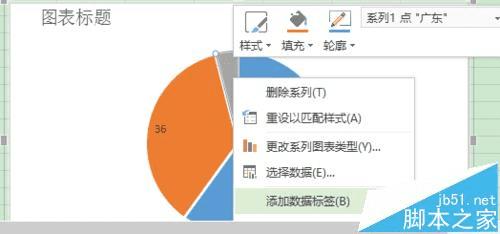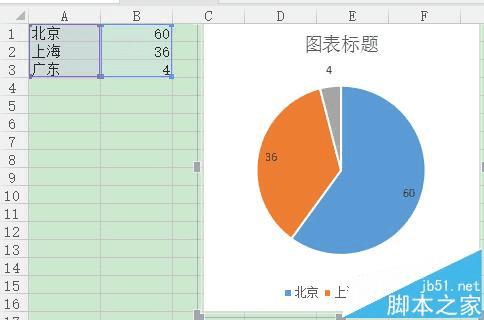在WPS表格中插入饼形图的步骤
在WPS表格中插入饼形图的步骤
我们在使用WPS的时候,有时候需要对数据进行处理,比如插入饼状图标等等,那么在实际当中我们该如何插入饼状图呢,来具体看一下。
1、打开你的WPS,在编辑页面完成相应数据的前期录入。
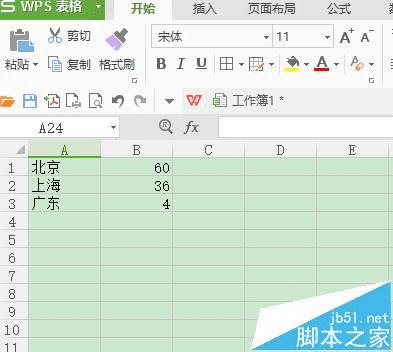
2、鼠标点击选中你要编辑的单元格区域。
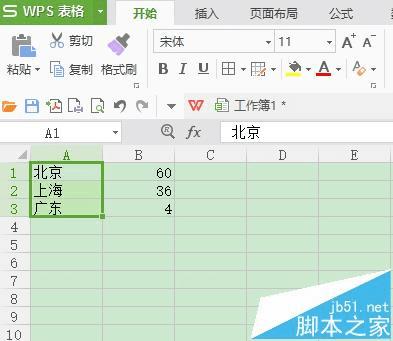
3、在菜单栏上点击选择插入——图表。
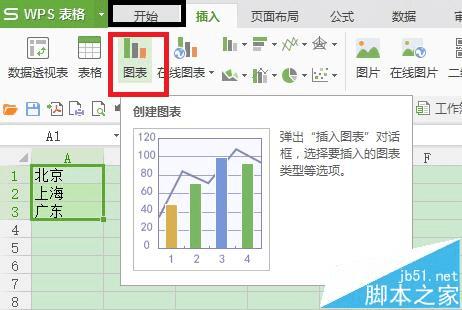
4、然后点击选择饼图,在右上方点击选择相应合适的饼状图即可。
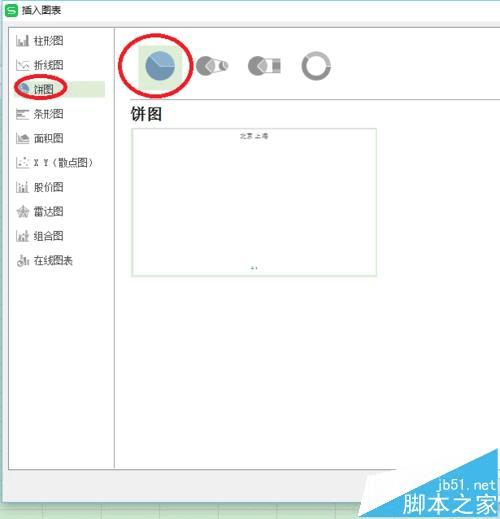
5、点击确定之后就会出现一个饼图在页面上啦。
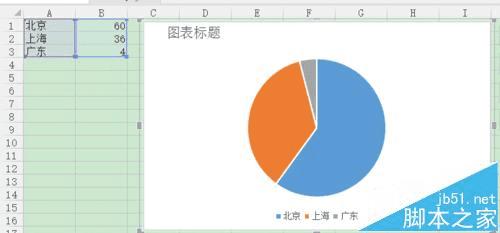
6、点击右键,选择添加数据标签,这样就可以显示出所占的百分比啦。